12
01
2011
LionのリカバリHD領域を削除する手順
Lionのインストール時に作成されるリカバリHD領域を削除する
Mac OS X Lion をインストールすると、インストーラーが勝手にインストール先のパーティションの最後部に650MB程のパーティションを新規に作成し、そこにリカバリ専用のミニ Lion OSシステムをインストールされてしまいます.
MacのHDDを初期状態で使っているようなユーザは兎も角、マルチブート構成や複数のパーティションに分けて使っているユーザにとっては勝手にリカバリ専用のパーティションを作られるのは困り物です.特にBootCampユーティリティーを使わずにWindows等のOSを導入している場合には厄介な問題を派生させてしまいます.Lionのインストール先を先頭から5番目(EFIパーティションも含めて)以降に持って行けばリカバリ専用のパーティションによる被害は避けられますが、それでも使いもしない無駄なリカバリ専用のパーティションが残るのは気持ちが悪いですね.
今後もLionのインストールを行う度にリカバリパーティションが作成されると無用なパーティションがどんどん増え続けてしまいます.そこで今回はこの不要で邪魔者のリカバリ専用のパーティションを取り払って無駄になった領域を元のLion OS領域へ吸収合併する手順を紹介しておきます.
尚、この作業はコマンドラインでの操作が必要となり、手順や操作を間違えばハードディスクの中身を消失しかねませんので初心者には決してお勧めできません.
1.Lion インストール前のパーティションの状態
imac:~ yasuaki$ sudo diskutil list
Password:
/dev/disk0
#: TYPE NAME SIZE IDENTIFIER
0: GUID_partition_scheme *1.0 TB disk0
1: EFI 209.7 MB disk0s1
2: Microsoft Basic Data SHARED 64.0 GB disk0s2
3: Apple_HFS Tmp 31.9 GB disk0s3
4: Microsoft Basic Data WinXP 36.0 GB disk0s4
5: Apple_HFS SnowLeopard 80.0 GB disk0s5
6: Apple_HFS Server 64.0 GB disk0s6
7: Apple_HFS Lion 80.0 GB disk0s7
8: Apple_HFS Home 400.0 GB disk0s8
9: Apple_HFS Works 160.0 GB disk0s9
10: Apple_HFS NewLion 48.0 GB disk0s10
11: Apple_HFS Scratch 34.9 GB disk0s11
ここでは、Lionのクリーンインストール用として予め10番目のパーティション(disk0s10) “NewLion” を用意してあります.
2.10番目のパーティションにLionのクリーンインストールを行った後の状態
iMac:~ yasuaki$ sudo diskutil list
Password:
/dev/disk0
#: TYPE NAME SIZE IDENTIFIER
0: GUID_partition_scheme *1.0 TB disk0
1: EFI 209.7 MB disk0s1
2: Microsoft Basic Data SHARED 64.0 GB disk0s2
3: Apple_HFS Tmp 31.9 GB disk0s3
4: Microsoft Basic Data WinXP 36.0 GB disk0s4
5: Apple_HFS SnowLeopard 80.0 GB disk0s5
6: Apple_HFS Server 64.0 GB disk0s6
7: Apple_HFS Lion 80.0 GB disk0s7
8: Apple_HFS Home 400.0 GB disk0s8
9: Apple_HFS Works 160.0 GB disk0s9
10: Apple_HFS NewLion 47.5 GB disk0s10
11: Apple_Boot Recovery HD 650.0 MB disk0s11
12: Apple_HFS Scratch 34.9 GB disk0s12
10番目のパーティションの領域の最後部が縮小され、そこに新たにApple_Boot形式で650MBのパーティション(disk0s11) が作成されていることが確認できます.
この11番目の Apple_Boot形式のパーティションは diskutilなどのコマンドラインツールからは見えていますが、GUI版の DiskUtility などではこのパーティションは表示されません.GUI版の DiskUtilityでこのApple_Boot形式のパーティションを表示させるようにするには、次に示すコマンドを入力して、DiskUtilityの Preference を修正して下さい.
imac:~ yasuaki$ defaults write com.apple.DiskUtility DUShowEveryPartition -boolean YES
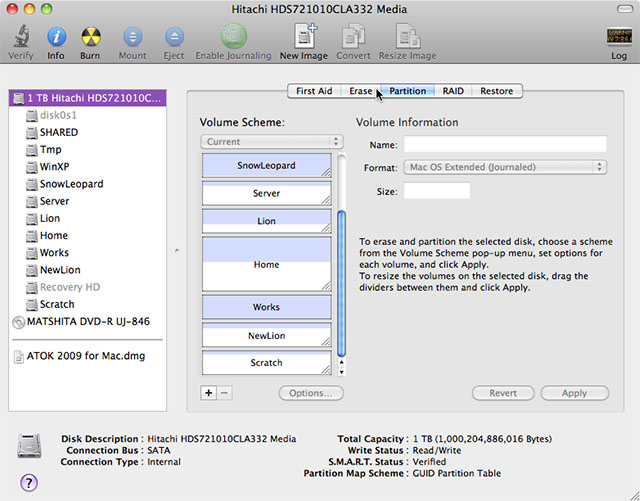
通常は非表示のApple_Boot形式のパーティションもDiskUtility上で表示されるようになる
尚、Apple_Boot形式のパーティションの実態はHFS+と同じらしく、diskutil コマンドで HFS+のボリュームと同じようにマウント可能です.(例 diskutil mount disk0s11 )
3.Apple_Boot形式のパーティションを一旦HFS+で再フォーマットし直し、その後で手前のパーティション(Lionがインストールされたパーティション)にマージする.
この作業は新たにインストールしたLionシステムではなく、別なパーティションのOSからシステムを立ち上げて行う必要があります.別なパーティションに適当なMac OSが無い場合はLionのインストールメディアからシステムを起動し、コマンドラインツールを用いて下さい.
ここでは Snow Leopardのシステムを立ち上げて作業を行っていますが、Lionの場合は一旦HFS+で再フォーマット仕直さなくてもダイレクトにパーティションをマージできるかもしれません.
ちなみに、Snow LeopardではApple_Boot形式のパーティションは直接扱えないようで、下記のようなエラーメッセージが表示される.
iMac:~ yasuaki$ sudo diskutil mergePartitions HFS+ NewLion disk0s10 disk0s11
Merging partitions into a new partition
Start partition: disk0s10 NewLion
Finish partition: disk0s11 Recovery HD
Merging partitions encountered error "This operation requires a newer version of Mac OS X for this disk (-9898)".
The erase will not occur.
先ずは、Apple_Boot形式のパーティションを HFS+で再フォーマットする.
iMac:~ yasuaki$ sudo diskutil eraseVolume HFS+ DummyHFS disk0s11
Started erase on disk0s11 Recovery HD
Unmounting disk
Erasing
Initialized /dev/rdisk0s11 as a 620 MB HFS Plus volume
Mounting disk
Finished erase on disk0s11 DummyHFS
次に、この領域をLionのパーティション(disk0s10) にマージする.
iMac:~ yasuaki$ sudo diskutil mergePartitions HFS+ NewLion disk0s10 disk0s11
Merging partitions into a new partition
Start partition: disk0s10 NewLion
Finish partition: disk0s11 DummyHFS
Started partitioning on disk0
Merging partitions
Waiting for disks to reappear
Growing disk
Finished partitioning on disk0
/dev/disk0
#: TYPE NAME SIZE IDENTIFIER
0: GUID_partition_scheme *1.0 TB disk0
1: EFI 209.7 MB disk0s1
2: Microsoft Basic Data SHARED 64.0 GB disk0s2
3: Apple_HFS Tmp 31.9 GB disk0s3
4: Microsoft Basic Data WinXP 36.0 GB disk0s4
5: Apple_HFS SnowLeopard 80.0 GB disk0s5
6: Apple_HFS Server 64.0 GB disk0s6
7: Apple_HFS Lion 80.0 GB disk0s7
8: Apple_HFS Home 400.0 GB disk0s8
9: Apple_HFS Works 160.0 GB disk0s9
10: Apple_HFS NewLion 48.0 GB disk0s10
11: Apple_HFS Scratch 34.9 GB disk0s12
以上で作業は終了です.尚、Lionのシステムパーティション (disk0s10) の後が disk0s12 になってしまっていますが、再起動すればdisk0s12のパーティションは以前と同じようにdisk0s11に戻りますので、番号の飛びは気にしなくても大丈夫です.
再起動後にdiskutilコマンドでパーティション構成をリストさせてみると、
imac:~ yasuaki$ sudo diskutil list
Password:
/dev/disk0
#: TYPE NAME SIZE IDENTIFIER
0: GUID_partition_scheme *1.0 TB disk0
1: EFI 209.7 MB disk0s1
2: Microsoft Basic Data SHARED 64.0 GB disk0s2
3: Apple_HFS Tmp 31.9 GB disk0s3
4: Microsoft Basic Data WinXP 36.0 GB disk0s4
5: Apple_HFS SnowLeopard 80.0 GB disk0s5
6: Apple_HFS Server 64.0 GB disk0s6
7: Apple_HFS Lion 80.0 GB disk0s7
8: Apple_HFS Home 400.0 GB disk0s8
9: Apple_HFS Works 160.0 GB disk0s9
10: Apple_HFS NewLion 48.0 GB disk0s10
11: Apple_HFS Scratch 34.9 GB disk0s11
“Scratch” パーティションは 最初の状態 (disk0s11) に戻っていることが確認できます.
